иҰҒеңЁTeamsдёӯејҖеҗҜеӨҡдәәи§Ҷйў‘йҖҡиҜқпјҢйҰ–е…Ҳжү“ејҖTeamsеә”з”ЁпјҢзӮ№еҮ»вҖңдјҡи®®вҖқжҲ–вҖңеҠ е…Ҙдјҡи®®вҖқжҢүй’®гҖӮйҖүжӢ©дёҖдёӘе·Іе®үжҺ’зҡ„дјҡи®®жҲ–ејҖе§Ӣж–°зҡ„дјҡи®®гҖӮзӮ№еҮ»вҖңи§Ҷйў‘еӣҫж ҮвҖқеҗҜеҠЁи§Ҷйў‘пјҢ并йӮҖиҜ·еҸӮдёҺиҖ…еҠ е…ҘгҖӮзЎ®дҝқжүҖжңүеҸӮдёҺиҖ…зҡ„и®ҫеӨҮж”ҜжҢҒи§Ҷйў‘йҖҡиҜқпјҢзҪ‘з»ңзЁіе®ҡгҖӮ
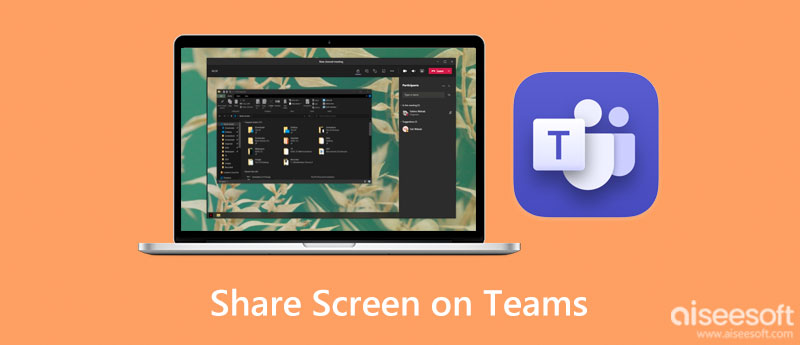
TeamsејҖеҗҜеӨҡдәәи§Ҷйў‘йҖҡиҜқзҡ„еҹәжң¬ж–№жі•
еҰӮдҪ•еңЁиҒҠеӨ©зӘ—еҸЈеҸ‘иө·еӨҡдәәи§Ҷйў‘дјҡи®®
-
зӣҙжҺҘеңЁзҫӨиҒҠз•ҢйқўзӮ№еҮ»и§Ҷйў‘еӣҫж ҮеҸ‘иө·йҖҡиҜқпјҡеңЁTeamsдёӢиҪҪеҘҪзҡ„еә”з”ЁеңЁиҒҠеӨ©з•ҢйқўдёӯпјҢз”ЁжҲ·еҸӘйңҖзӮ№еҮ»е·Іжңүзҡ„зҫӨиҒҠпјҲеҢ…еҗ«дёӨдәәд»ҘдёҠпјүжҲ–ж–°е»әдёҖдёӘзҫӨиҒҠпјҢеңЁйЎ¶йғЁе·Ҙе…·ж ҸжүҫеҲ°вҖңи§Ҷйў‘йҖҡиҜқвҖқеӣҫж Ү并зӮ№еҮ»пјҢеҚіеҸҜз«ӢеҚіеҸ‘иө·еӨҡдәәи§Ҷйў‘дјҡи®®гҖӮжүҖжңүиҒҠеӨ©еҸӮдёҺиҖ…е°ҶдјҡеҗҢж—¶жҺҘ收еҲ°и§Ҷйў‘йҖҡиҜқйӮҖиҜ·йҖҡзҹҘпјҢеҸҜд»ҘйҖҡиҝҮеј№зӘ—дёҖй”®еҠ е…Ҙдјҡи®®пјҢдёҚйңҖжҸҗеүҚе®үжҺ’жҲ–еҸ‘йҖҒдјҡи®®й“ҫжҺҘпјҢйҖӮеҗҲеҝ«йҖҹдёҙж—¶жІҹйҖҡгҖӮ
-
ж”ҜжҢҒд»ҺдёҖеҜ№дёҖиҒҠеӨ©дёӯж·»еҠ ж–°жҲҗе‘ҳиҪ¬дёәеӨҡдәәйҖҡиҜқпјҡеҰӮжһңеҪ“еүҚдёәдёҖеҜ№дёҖиҒҠеӨ©пјҢз”ЁжҲ·д№ҹеҸҜд»ҘеңЁйҖҡиҜқиҝҮзЁӢдёӯзӮ№еҮ»вҖңж·»еҠ еҸӮдёҺиҖ…вҖқжҢүй’®пјҢе°Ҷе…¶д»–жҲҗе‘ҳйӮҖиҜ·еҠ е…ҘеҪ“еүҚи§Ҷйў‘дјҡи®®гҖӮзі»з»ҹдјҡеңЁдёҚдёӯж–ӯзҺ°жңүйҖҡиҜқзҡ„еҹәзЎҖдёҠеҲӣе»әж–°зҡ„дјҡи®®е®һдҫӢпјҢе®һзҺ°д»Һз§ҒиҒҠиҪ¬дёәеӨҡдәәдјҡи®®зҡ„ж— зјқеҲҮжҚўпјҢиҝҷз§Қж–№ејҸйҖӮз”ЁдәҺйҖҡиҜқдёӯдёҙж—¶йңҖиҰҒе…¶д»–дәәеҸӮдёҺи®Ёи®әзҡ„еңәжҷҜгҖӮ
-
еӨҡдәәйҖҡиҜқдәәж•°дёҠйҷҗдёҺи§Ҷ频并еҸ‘жҳҫзӨәиҜҙжҳҺпјҡMicrosoft Teamsж”ҜжҢҒеңЁеҗҢдёҖи§Ҷйў‘дјҡи®®дёӯжңҖеӨҡжҳҫзӨә49дҪҚеҸӮдјҡиҖ…зҡ„и§Ҷйў‘з”»йқўпјҲ7Г—7еёғеұҖпјүпјҢдҪҶе®һйҷ…и§Ҷйў‘зӘ—еҸЈж•°йҮҸдјҡеӣ и®ҫеӨҮжҖ§иғҪе’ҢзҪ‘з»ңеёҰе®ҪиҮӘеҠЁи°ғж•ҙгҖӮеҰӮжһңзҫӨиҒҠдёӯдәәж•°иҝҮеӨҡпјҢд№ҹеҸҜд»ҘйҖҡиҝҮеҸ‘иө·и§Ҷйў‘дјҡи®®зҡ„ж–№ејҸиҮӘеҠЁйӮҖиҜ·е…ЁдҪ“жҲҗе‘ҳеҸӮдёҺпјҢ并е…Ғ许他们жҢүйңҖйҖүжӢ©жҳҜеҗҰејҖеҗҜи§Ҷйў‘гҖӮ
дҪҝз”Ёдјҡи®®ж—ҘеҺҶйў„зәҰеӨҡдәәи§Ҷйў‘дјҡи®®
-
йҖҡиҝҮTeamsж—ҘеҺҶеҲӣе»әи§Ҷйў‘дјҡи®®дәӢ件пјҡеңЁTeamsе·Ұдҫ§еҜјиҲӘж ҸзӮ№еҮ»вҖңж—ҘеҺҶвҖқпјҢ然еҗҺзӮ№еҮ»еҸідёҠи§’зҡ„вҖң+ ж–°дјҡи®®вҖқжҢүй’®пјҢиҝӣе…Ҙдјҡи®®еҲӣе»әйЎөйқўгҖӮз”ЁжҲ·еҸҜд»Ҙи®ҫзҪ®дјҡи®®еҗҚз§°гҖҒиө·жӯўж—¶й—ҙгҖҒйҮҚеӨҚйў‘зҺҮгҖҒдјҡи®®иҜҙжҳҺпјҢ并еңЁвҖңж·»еҠ еҸӮдёҺиҖ…вҖқиҫ“е…ҘжЎҶдёӯеЎ«еҶҷжүҖжңүе°Ҷиў«йӮҖиҜ·зҡ„жҲҗе‘ҳйӮ®з®ұең°еқҖгҖӮжӯӨж–№жі•йҖӮз”ЁдәҺйңҖиҰҒжҸҗеүҚе®үжҺ’зҡ„йғЁй—ЁдҫӢдјҡгҖҒйЎ№зӣ®е‘ЁдјҡжҲ–и·ЁйғЁй—ЁеҗҢжӯҘгҖӮ
-
иҮӘеҠЁз”ҹжҲҗдјҡи®®й“ҫжҺҘ并еҸ‘йҖҒиҮіеҸӮдёҺиҖ…йӮ®з®ұпјҡе®ҢжҲҗдјҡи®®е®үжҺ’еҗҺпјҢTeamsе°ҶиҮӘеҠЁдёәжң¬ж¬Ўи§Ҷйў‘дјҡи®®з”ҹжҲҗе”ҜдёҖзҡ„дјҡи®®й“ҫжҺҘпјҢ并е°ҶжӯӨй“ҫжҺҘйҖҡиҝҮOutlookйӮ®д»¶еҸ‘йҖҒз»ҷжүҖжңүеҸӮдјҡдәәе‘ҳгҖӮеҸӮдјҡиҖ…еҸҜйҖүжӢ©йҖҡиҝҮOutlookж—ҘеҺҶжҲ–Teamsе®ўжҲ·з«ҜдёҖй”®зӮ№еҮ»й“ҫжҺҘеҠ е…Ҙи§Ҷйў‘дјҡи®®пјҢдёҚйңҖжүӢеҠЁиҫ“е…Ҙдјҡи®®IDжҲ–еҜҶз ҒпјҢжһҒеӨ§жҸҗеҚҮж•ҲзҺҮдёҺдҫҝеҲ©жҖ§гҖӮ
-
ж”ҜжҢҒе°Ҷдјҡи®®йӮҖиҜ·еҗҢжӯҘиҮідёӘдәәж—ҘеҺҶпјҡз”ЁжҲ·еңЁе®үжҺ’дјҡи®®ж—¶еҸҜйҖүжӢ©еҗҢжӯҘеҲ°дёӘдәәOutlookж—ҘеҺҶжҲ–жң¬ең°ж—ҘеҺҶеә”з”ЁпјҢ并жҺҘ收жҸҗйҶ’йҖҡзҹҘгҖӮйҖҡиҝҮиҝҷз§Қж–№ејҸеҠ е…Ҙзҡ„еӨҡдәәи§Ҷйў‘дјҡи®®е…·еӨҮжӣҙй«ҳзҡ„з»„з»ҮжҖ§пјҢйҖӮеҗҲе‘ЁжңҹжҖ§дјҡи®®гҖҒйЎ№зӣ®и·ҹиҝӣдјҡи®®зӯүжӯЈејҸеңәжҷҜпјҢ并еҸҜйў„и®ҫеҸӮдјҡиҖ…иә«д»ҪпјҲеҸ‘иЁҖдәәгҖҒдёҺдјҡиҖ…пјүеҸҠдјҡи®®жқғйҷҗгҖӮ
еңЁзҺ°жңүдјҡи®®дёӯж·»еҠ жӣҙеӨҡдёҺдјҡиҖ…
-
йҖҡиҝҮвҖңж·»еҠ еҸӮдёҺиҖ…вҖқжҢүй’®е®һж—¶йӮҖиҜ·е…¶д»–жҲҗе‘ҳпјҡеңЁи§Ҷйў‘дјҡи®®иҝӣиЎҢиҝҮзЁӢдёӯпјҢдё»жҢҒдәәжҲ–жңүжқғйҷҗзҡ„з”ЁжҲ·еҸҜд»ҘзӮ№еҮ»дёҠж–№е·Ҙе…·ж Ҹзҡ„вҖңеҸӮдёҺиҖ…вҖқжҢүй’®пјҢжү“ејҖеҸідҫ§жҲҗе‘ҳйқўжқҝпјҢзӮ№еҮ»вҖңйӮҖиҜ·е…¶д»–дәәвҖқпјҢиҫ“е…Ҙ姓еҗҚжҲ–йӮ®з®ұпјҢеҚіеҸҜе®һж—¶йӮҖиҜ·ж–°жҲҗе‘ҳеҠ е…Ҙдјҡи®®гҖӮиҝҷз§Қж–№ејҸйҖӮз”ЁдәҺдјҡи®®дёӯдёҙж—¶йңҖиҰҒжҹҗдҪҚ专家гҖҒйўҶеҜјжҲ–е…¶д»–еҗҢдәӢеҸӮдёҺи®Ёи®әпјҢж“ҚдҪңзҒөжҙ»й«ҳж•ҲгҖӮ
-
еӨҚеҲ¶дјҡи®®й“ҫжҺҘеҸ‘йҖҒиҮіжңӘиў«йӮҖиҜ·дәәе‘ҳпјҡз”ЁжҲ·д№ҹеҸҜд»ҘеңЁдјҡи®®з•ҢйқўдёҠж–№жүҫеҲ°вҖңеӨҚеҲ¶дјҡи®®й“ҫжҺҘвҖқйҖүйЎ№пјҢе°Ҷдјҡи®®й“ҫжҺҘйҖҡиҝҮиҒҠеӨ©гҖҒйӮ®д»¶жҲ–第дёүж–№IMе·Ҙе…·пјҲеҰӮеҫ®дҝЎгҖҒдјҒдёҡеҫ®дҝЎгҖҒй’үй’үпјүеҸ‘йҖҒз»ҷйңҖиҰҒеҠ е…Ҙдјҡи®®зҡ„дәәе‘ҳгҖӮеҚідҪҝеҜ№ж–№жңӘеңЁеҲқе§ӢйӮҖиҜ·еҗҚеҚ•дёӯпјҢеҸӘиҰҒжӢҘжңүжқғйҷҗпјҲеҗҢдёҖз»„з»ҮжҲ–ејҖж”ҫи®ҝй—®жқғйҷҗпјүпјҢзӮ№еҮ»й“ҫжҺҘеҚіеҸҜз«ӢеҚіиҝӣе…Ҙдјҡи®®гҖӮ
-
ж·»еҠ еӨ–йғЁжқҘе®ҫеҠ е…Ҙи§Ҷйў‘дјҡи®®пјҡTeamsе…Ғи®ёдё»жҢҒдәәйӮҖиҜ·йқһжң¬з»„з»Үз”ЁжҲ·еҠ е…Ҙи§Ҷйў‘дјҡи®®пјҢеҰӮе®ўжҲ·гҖҒеҗҲдҪңж–№гҖҒдёҙж—¶йЎҫй—®зӯүгҖӮеңЁж·»еҠ еҸӮдёҺиҖ…жҲ–еҸ‘йҖҒй“ҫжҺҘж—¶иҫ“е…ҘеҜ№ж–№зҡ„з”өеӯҗйӮ®з®ұпјҢзі»з»ҹдјҡиҮӘеҠЁеҸ‘йҖҒдјҡи®®й“ҫжҺҘ并жҸҗдҫӣвҖңд»ҘжқҘе®ҫиә«д»ҪеҠ е…ҘвҖқзҡ„йҖүйЎ№гҖӮеӨ–йғЁз”ЁжҲ·еҸҜйҖҡиҝҮжөҸи§ҲеҷЁзӣҙжҺҘиҝӣе…Ҙдјҡи®®пјҢйғЁеҲҶжқғйҷҗпјҲеҰӮж–Ү件е…ұдә«пјүе°ҶеҸ—йҷҗпјҢзЎ®дҝқдҝЎжҒҜе®үе…Ёзҡ„еҗҢж—¶е®һзҺ°еҜ№еӨ–дәӨжөҒгҖӮ
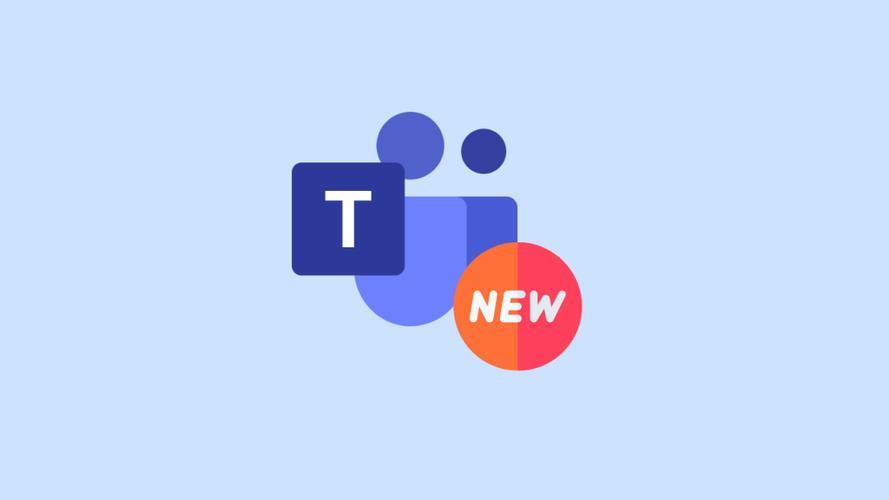
еҗҜеҠЁTeamsи§Ҷйў‘дјҡи®®еүҚзҡ„и®ҫзҪ®еҮҶеӨҮ
жЈҖжҹҘж‘„еғҸеӨҙдёҺйәҰе…ӢйЈҺжҳҜеҗҰжӯЈеёёе·ҘдҪң
- дҪҝз”ЁTeamsеҶ…зҪ®и®ҫеӨҮжөӢиҜ•еҠҹиғҪиҝӣиЎҢжЈҖжөӢпјҡеңЁеҗҜеҠЁи§Ҷйў‘дјҡи®®д№ӢеүҚпјҢз”ЁжҲ·еҸҜд»ҘзӮ№еҮ»TeamsеҸідёҠи§’еӨҙеғҸ > и®ҫзҪ® > и®ҫеӨҮпјҢиҝӣе…ҘвҖңи®ҫеӨҮи®ҫзҪ®вҖқз•ҢйқўпјҢеңЁжӯӨеӨ„еҸҜд»ҘеҲҶеҲ«зңӢеҲ°вҖңж‘„еғҸеӨҙвҖқгҖҒвҖңйәҰе…ӢйЈҺвҖқе’ҢвҖңжү¬еЈ°еҷЁвҖқзҡ„е·ҘдҪңзҠ¶жҖҒгҖӮзі»з»ҹдјҡжҳҫзӨәеҪ“еүҚиҝһжҺҘзҡ„и®ҫеӨҮеҗҚз§°пјҢ并жҸҗдҫӣйәҰе…ӢйЈҺжөӢиҜ•йҹійҮҸжқЎе’Ңж‘„еғҸеӨҙе®һж—¶з”»йқўйў„и§ҲпјҢз”ЁжҲ·еҸҜд»ҘеңЁдјҡи®®ејҖе§ӢеүҚзЎ®дҝқ硬件еҠҹиғҪжӯЈеёёгҖӮ
- зЎ®дҝқзі»з»ҹжқғйҷҗе…Ғи®ёTeamsи®ҝй—®и®ҫеӨҮпјҡеңЁWindowsжҲ–macOSзі»з»ҹдёӯпјҢйңҖзЎ®и®Өж“ҚдҪңзі»з»ҹеұӮйқўе…Ғи®ёTeamsи®ҝй—®ж‘„еғҸеӨҙе’ҢйәҰе…ӢйЈҺгҖӮWindowsз”ЁжҲ·еҸҜд»ҘеүҚеҫҖвҖңи®ҫзҪ®вҖқ>вҖңйҡҗз§ҒвҖқ>вҖңж‘„еғҸеӨҙ/йәҰе…ӢйЈҺвҖқпјҢзЎ®дҝқMicrosoft TeamsеӨ„дәҺвҖңе…Ғи®ёи®ҝй—®вҖқзҠ¶жҖҒпјӣMacз”ЁжҲ·йңҖеңЁвҖңзі»з»ҹи®ҫзҪ®вҖқ>вҖңйҡҗз§ҒдёҺе®үе…ЁжҖ§вҖқдёӯеӢҫйҖүTeamsзҡ„йҹіи§Ҷйў‘жқғйҷҗпјҢеҗҰеҲҷеҚідҪҝи®ҫеӨҮжң¬иә«иҝһжҺҘжӯЈеёёпјҢд№ҹеҸҜиғҪеңЁдјҡи®®дёӯж— жі•еҗҜз”Ёи§Ҷйў‘жҲ–иҜӯйҹігҖӮ
- жҺ’жҹҘ第дёүж–№иҪҜ件еҚ з”Ёй—®йўҳпјҡйғЁеҲҶз”ЁжҲ·еңЁеҗҜеҠЁи§Ҷйў‘дјҡи®®ж—¶еҮәзҺ°ж‘„еғҸеӨҙж— жі•еҗҜеҠЁжҲ–йәҰе…ӢйЈҺж— еЈ°зҡ„жғ…еҶөпјҢеҸҜиғҪжҳҜз”ұдәҺе…¶д»–еә”з”ЁпјҲеҰӮZoomгҖҒOBSгҖҒеҫ®дҝЎпјүжӯЈеңЁеҗҺеҸ°еҚ з”Ёж‘„еғҸеӨҙжҲ–йҹійў‘йҖҡйҒ“гҖӮе»әи®®еҪ»еә•йҖҖеҮәе…¶д»–жӯЈеңЁдҪҝз”Ёйҹіи§Ҷйў‘и®ҫеӨҮзҡ„зЁӢеәҸпјҢ并йҮҚеҗҜTeamsпјҢд»ҘзЎ®дҝқи®ҫеӨҮиө„жәҗдёҚеҶІзӘҒпјҢйҒҝе…Қдјҡи®®дёӯзӘҒз„¶ж— жі•ејҖйәҰжҲ–ж— жі•жҳҫзӨәз”»йқўзҡ„й—®йўҳгҖӮ
йҖүжӢ©жӯЈзЎ®зҡ„йҹіи§Ҷйў‘и®ҫеӨҮдҪңдёәиҫ“е…Ҙиҫ“еҮәжәҗ
- еңЁи®ҫеӨҮи®ҫзҪ®дёӯжүӢеҠЁйҖүжӢ©йәҰе…ӢйЈҺдёҺжү¬еЈ°еҷЁпјҡTeamsж”ҜжҢҒеӨҡз§Қйҹійў‘и®ҫеӨҮжҺҘе…ҘпјҢеҰӮ笔记жң¬еҶ…е»әйәҰе…ӢйЈҺгҖҒUSBиҖійәҰгҖҒи“қзүҷиҖіжңәгҖҒеӨ–жҺҘйҹіе“ҚзӯүгҖӮз”ЁжҲ·еҸҜеңЁи®ҫзҪ® > и®ҫеӨҮдёӯеұ•ејҖйҹійў‘и®ҫеӨҮеҲ—иЎЁпјҢйҖүжӢ©вҖңйәҰе…ӢйЈҺвҖқе’ҢвҖңжү¬еЈ°еҷЁвҖқзҡ„иҫ“е…Ҙиҫ“еҮәйҖҡйҒ“пјҢдҫӢеҰӮе°ҶйәҰе…ӢйЈҺеҲҮжҚўдёәвҖңLogitech HeadsetвҖқпјҢжү¬еЈ°еҷЁйҖүжӢ©дёәвҖңRealtek AudioвҖқгҖӮжӯЈзЎ®и®ҫзҪ®еҸҜйҒҝе…ҚеЈ°йҹіиҝҮе°ҸгҖҒеӣһйҹіжҲ–еҜ№ж–№еҗ¬дёҚеҲ°зҡ„жғ…еҶөгҖӮ
- дјҳе…ҲдҪҝз”ЁиҖійәҰжҸҗеҚҮиҜӯйҹіиҙЁйҮҸдёҺдјҡи®®дҪ“йӘҢпјҡиҷҪ然笔记жң¬е’ҢйғЁеҲҶй«ҳз«ҜжҳҫзӨәеҷЁй…ҚжңүеҶ…зҪ®йәҰе…ӢйЈҺе’Ңж‘„еғҸеӨҙпјҢдҪҶеңЁеӨҡдәәдјҡи®®дёӯе®№жҳ“дә§з”ҹиғҢжҷҜеҷӘйҹіжҲ–еЈ°йҹіеӣһдј й—®йўҳпјҢе»әи®®дҪҝз”Ёдё“з”ЁиҖійәҰжҲ–дјҡи®®и®ҫеӨҮпјҢжҸҗеҚҮжӢҫйҹіж•ҲжһңгҖҒйҒҝе…Қе№Іжү°гҖӮTeamsж”ҜжҢҒиҮӘеҠЁиҜҶеҲ«е·ІжҸ’е…Ҙзҡ„йҹійў‘и®ҫеӨҮпјҢжҸ’е…ҘеҗҺдјҡиҮӘеҠЁеј№еҮәжҸҗзӨәйҖүжӢ©жҳҜеҗҰдҪҝз”Ёж–°и®ҫеӨҮгҖӮ
- еҲҮжҚўи®ҫеӨҮеҗҺеә”йҮҚж–°дҝқеӯҳи®ҫзҪ®е№¶жөӢиҜ•пјҡеҰӮеңЁдјҡи®®еүҚдёҙж—¶жӣҙжҚўдәҶйҹіи§Ҷйў‘и®ҫеӨҮпјҢйңҖеңЁи®ҫзҪ®дёӯжүӢеҠЁеҲҮжҚўе№¶зӮ№еҮ»вҖңиҝӣиЎҢжөӢиҜ•йҖҡиҜқвҖқпјҢжөӢиҜ•еҠҹиғҪе°Ҷж’ӯж”ҫдёҖж®өйҹійў‘并让用жҲ·и®ІиҜқпјҢ然еҗҺеӣһж”ҫеҪ•йҹіпјҢзЎ®и®Өи®ҫеӨҮж— иҜҜгҖӮи®ҫзҪ®е®ҢжҲҗеҗҺеҠЎеҝ…зӮ№еҮ»вҖңе…ій—ӯвҖқ并йҮҚеҗҜдјҡи®®зӘ—еҸЈпјҢдҪҝж–°и®ҫеӨҮз”ҹж•ҲпјҢйҒҝе…Қеӣ зі»з»ҹжңӘиҜҶеҲ«жӣҙжҚўиҖҢеҜјиҮҙиҜӯйҹі/и§Ҷйў‘дёӯж–ӯгҖӮ
еҗҜеҠЁдјҡи®®еүҚйў„и§Ҳи§Ҷйў‘з”»йқўдёҺиғҢжҷҜи®ҫзҪ®
- дҪҝз”Ёдјҡи®®еҗҜеҠЁз•Ңйқўйў„и§Ҳи§Ҷйў‘з”»йқўпјҡеңЁеҠ е…Ҙдјҡи®®еүҚпјҢTeamsдјҡеј№еҮәдёҖдёӘйў„и§Ҳз•ҢйқўпјҢжҳҫзӨәж‘„еғҸеӨҙеҪ“еүҚжҚ•жҚүеҲ°зҡ„е®һж—¶з”»йқўгҖӮз”ЁжҲ·еҸҜеңЁжӯӨз•ҢйқўдёӢж–№зңӢеҲ°вҖңж‘„еғҸеӨҙејҖе…івҖқгҖҒвҖңйәҰе…ӢйЈҺејҖе…івҖқд»ҘеҸҠвҖңиғҢжҷҜж»Өй•ңвҖқйҖүйЎ№пјҢеҸҜд»ҘдёҖиҫ№жЈҖжҹҘйқўйғЁдҪҚзҪ®гҖҒе…үзәҝзҺҜеўғе’Ңз”»иҙЁжё…жҷ°еәҰпјҢдёҖиҫ№еҶіе®ҡжҳҜеҗҰеҗҜз”Ёи§Ҷйў‘з”»йқўпјҢзЎ®дҝқиҝӣе…Ҙдјҡи®®ж—¶еҪўиұЎеҫ—дҪ“гҖӮ
- еҗҜз”ЁжЁЎзіҠиғҢжҷҜжҲ–иҮӘе®ҡд№үиғҢжҷҜеӣҫеғҸпјҡдёәдҝқжҠӨйҡҗз§ҒжҲ–дҝқжҢҒдё“дёҡеҪўиұЎпјҢз”ЁжҲ·еҸҜд»ҘзӮ№еҮ»и§Ҷйў‘йў„и§ҲдёӢж–№зҡ„вҖңиғҢжҷҜж»Өй•ңвҖқпјҢйҖүжӢ©вҖңжЁЎзіҠиғҢжҷҜвҖқжҲ–вҖңиҮӘе®ҡд№үдёҠдј иғҢжҷҜвҖқгҖӮTeamsжҸҗдҫӣдёҖзі»еҲ—й»ҳи®ӨиғҢжҷҜеӣҫпјҲеҰӮеҠһе…¬е®ӨгҖҒдјҡи®®е®ӨгҖҒиҮӘ然йЈҺжҷҜзӯүпјүпјҢд№ҹе…Ғи®ёз”ЁжҲ·дёҠдј е…¬еҸёlogoгҖҒе“ҒзүҢеўҷгҖҒдёӘдәәз…§зүҮзӯүиҮӘе®ҡд№үеҶ…е®№пјҢйҖӮеҗҲиҝңзЁӢеҠһе…¬жҲ–еҜ№еӨ–дјҡи®®дҪҝз”ЁгҖӮ
- ж №жҚ®зҺҜеўғе…үзәҝи°ғж•ҙж‘„еғҸеӨҙи§’еәҰдёҺдә®еәҰпјҡиӢҘйў„и§Ҳз”»йқўиҝҮжҡ—гҖҒи„ёйғЁеҒҸж–ңжҲ–иў«йҖҶе…үйҒ®жҢЎпјҢеҸҜи°ғж•ҙж‘„еғҸеӨҙи§’еәҰгҖҒй«ҳеәҰгҖҒйҒ®жҢЎзү©еҸҠе…үжәҗдҪҚзҪ®пјҢжҲ–еҖҹеҠ©еӨ–зҪ®иЎҘе…үзҒҜиҫ…еҠ©з…§жҳҺпјҢзЎ®дҝқз”»йқўжё…жҷ°зЁіе®ҡгҖӮзү№еҲ«жҳҜеңЁжӯЈејҸдјҡи®®жҲ–е…¬ејҖзӣҙж’ӯеңәжҷҜдёӯпјҢиүҜеҘҪзҡ„и§Ҷи§үж•ҲжһңеҸҜжҳҫи‘—жҸҗеҚҮдјҡи®®дё“дёҡеәҰдёҺеҸӮдёҺиҖ…дҪ“йӘҢпјҢе»әи®®еңЁдјҡеүҚиҠұ1~2еҲҶй’ҹиҝӣиЎҢе®Ңж•ҙз”»йқўи°ғж•ҙгҖӮ
дҪҝз”ЁжЎҢйқўзүҲTeamsиҝӣиЎҢеӨҡдәәи§Ҷйў‘дјҡи®®
жЎҢйқўзүҲж”ҜжҢҒзҡ„и§Ҷйў‘еҲҶеұҸжҳҫзӨәж–№ејҸ
- TeamsиҮӘеҠЁйҖӮй…ҚжңҖеӨҡ49дәәи§Ҷйў‘еҲҶеұҸжҳҫзӨәпјҡжЎҢйқўзүҲTeamsж”ҜжҢҒиҮӘеҠЁжҺ’еҲ—и§Ҷйў‘з”»йқўпјҢжңҖеӨҡеҸҜеҗҢж—¶жҳҫзӨә49дҪҚеҸӮдјҡиҖ…зҡ„ж‘„еғҸеӨҙз”»йқўпјҲ7Г—7еёғеұҖпјүгҖӮй»ҳи®Өжғ…еҶөдёӢпјҢTeamsдјҡж №жҚ®дјҡи®®еҸӮдёҺдәәж•°гҖҒзӘ—еҸЈеӨ§е°Ҹе’Ңи®ҫеӨҮжҖ§иғҪиҮӘеҠЁи°ғж•ҙжҳҫзӨәеёғеұҖпјҢ2~9дәәж—¶дёә并еҲ—жЁЎејҸпјҢ10дәәд»ҘдёҠеҲҷеҗҜз”ЁеҲҶйЎөеҲҮжҚўгҖӮз”ЁжҲ·ж— йңҖжүӢеҠЁи®ҫзҪ®еҚіеҸҜиҺ·еҫ—жңҖдҪіжҳҫзӨәж•ҲжһңпјҢйқһеёёйҖӮеҗҲиҝңзЁӢж•ҷеӯҰгҖҒеӨ§еһӢйғЁй—Ёдјҡи®®жҲ–е…Ёе‘ҳйҖҡжҠҘеңәжҷҜгҖӮ
- з”ЁжҲ·еҸҜйҖүжӢ©вҖңз”»е»ҠвҖқгҖҒвҖңеӨ§еһӢз”»е»ҠвҖқе’ҢвҖңTogetherжЁЎејҸвҖқпјҡеңЁдјҡи®®з•ҢйқўеҸідёҠи§’зӮ№еҮ»вҖңжӣҙеӨҡйҖүйЎ№пјҲВ·В·В·пјүвҖқеӣҫж ҮпјҢйҖүжӢ©вҖңжҳҫзӨәжЁЎејҸвҖқпјҢеҸҜд»ҘеңЁвҖңз”»е»Ҡи§ҶеӣҫвҖқгҖҒвҖңеӨ§еһӢз”»е»Ҡи§ҶеӣҫвҖқе’ҢвҖңTogetherжЁЎејҸвҖқд№Ӣй—ҙеҲҮжҚўгҖӮе…¶дёӯвҖңз”»е»ҠвҖқйҖӮеҗҲдёӯе°ҸеһӢдјҡи®®пјҢвҖңеӨ§еһӢз”»е»ҠвҖқеңЁеҸӮдјҡиҖ…и¶…иҝҮ10дәәеҗҺеҸҜжүӢеҠЁеҗҜз”ЁпјҢжҸҗдҫӣжӣҙдё°еҜҢзҡ„з”»йқўеұ•зӨәпјҢжңүеҠ©дәҺи§ӮеҜҹжҜҸдҪҚжҲҗе‘ҳеҸҚеә”гҖӮ
- иҮӘеҠЁиҒҡз„ҰеҪ“еүҚеҸ‘иЁҖдәәд»ҘжҸҗеҚҮи§Ҷи§үдҪ“йӘҢпјҡеҚідҪҝдәәж•°иҫғеӨҡпјҢTeamsд№ҹдјҡиҮӘеҠЁиҜҶеҲ«еҪ“еүҚиҜҙиҜқдәәпјҢ并е°Ҷе…¶з”»йқўй«ҳдә®жҲ–移еҠЁиҮідё»и§ҶеӣҫпјҢж–№дҫҝдё»жҢҒдәәе’ҢдёҺдјҡиҖ…еҝ«йҖҹе®ҡдҪҚеҸ‘иЁҖдәәгҖӮз”ЁжҲ·еҸҜзӮ№еҮ»зү№е®ҡдёҺдјҡиҖ…зҡ„еӨҙеғҸйҖүжӢ©вҖңеӣәе®ҡеҲ°дё»з”»йқўвҖқпјҢе°Ҷе…¶й”Ғе®ҡеңЁдё»жҳҫзӨәеҢәпјҢйқһеёёйҖӮеҗҲдјҡи®®дёӯйӣҶдёӯеұ•зӨәжј”и®ІиҖ…жҲ–еј•еҜјиҖ…зҡ„з”»йқўеҶ…е®№гҖӮ
еҰӮдҪ•еңЁдјҡи®®дёӯе…ұдә«еұҸ幕дёҺж–ҮжЎЈ
- зӮ№еҮ»вҖңе…ұдә«вҖқжҢүй’®йҖүжӢ©еұҸ幕жҲ–зӘ—еҸЈпјҡеңЁи§Ҷйў‘дјҡи®®дёӯпјҢз”ЁжҲ·зӮ№еҮ»дёҠж–№е·Ҙе…·ж Ҹдёӯзҡ„вҖңе…ұдә«еҶ…е®№вҖқжҢүй’®пјҢдјҡеј№еҮәдёҖдёӘе…ұдә«з•ҢйқўпјҢеҸҜйҖүжӢ©вҖңж•ҙдёӘеұҸ幕вҖқгҖҒвҖңеҚ•дёӘзӘ—еҸЈвҖқжҲ–вҖңзү№е®ҡPowerPointж–Ү件вҖқгҖӮиӢҘеёҢжңӣеұ•зӨәж•ҙдёӘж“ҚдҪңжөҒзЁӢжҲ–жј”зӨәиҪҜ件пјҢе»әи®®йҖүжӢ©вҖңж•ҙдёӘеұҸ幕вҖқпјӣиӢҘд»…йңҖеұ•зӨәдёҖдёӘж–ҮжЎЈжҲ–зҪ‘йЎөзӘ—еҸЈпјҢеҲҷеҸҜйҖүжӢ©еҜ№еә”зӘ—еҸЈпјҢжҸҗй«ҳйҡҗз§ҒжҖ§дёҺиҒҡз„ҰеәҰгҖӮ
- ж”ҜжҢҒзӣҙжҺҘе…ұдә«PowerPointж–Ү件е®һзҺ°жј”зӨәжҺ§еҲ¶пјҡTeamsжҸҗдҫӣеҶ…зҪ®зҡ„PowerPointе…ұдә«еҠҹиғҪпјҢзӮ№еҮ»вҖңе…ұдә«вҖқеҗҺйҖүжӢ©вҖңPowerPointе®һж—¶е…ұдә«вҖқпјҢдёҠдј жҲ–йҖүжӢ©OneDrive/иҝ‘жңҹж–ҮжЎЈдёӯзҡ„PPTж–Ү件пјҢеҚіеҸҜиҝӣе…Ҙжј”зӨәжЁЎејҸгҖӮдёҺжҷ®йҖҡеұҸ幕е…ұдә«дёҚеҗҢпјҢеҸӮдјҡиҖ…еҸҜиҮӘдё»еҲҮжҚўе№»зҒҜзүҮиҝӣеәҰпјҢжҲ–иҖ…иў«йҷҗеҲ¶еҸӘиғҪи·ҹйҡҸжј”и®ІиҖ…йЎөйқўпјҢдҫҝдәҺз»ҹдёҖжҺ§еҲ¶жј”зӨәиҠӮеҘҸгҖӮ
- ж”ҜжҢҒе…ұдә«зі»з»ҹйҹійў‘е®һзҺ°е®Ңж•ҙеӘ’дҪ“жј”зӨәпјҡеңЁйҖүжӢ©е…ұдә«ж—¶пјҢеӢҫйҖүвҖңеҢ…жӢ¬зі»з»ҹйҹійў‘вҖқеҸҜе°Ҷз”өи„‘ж’ӯж”ҫзҡ„еЈ°йҹідёҖе№¶дј йҖ’иҮідёҺдјҡиҖ…пјҢдҫӢеҰӮж’ӯж”ҫи§Ҷйў‘гҖҒйҹійў‘еүӘиҫ‘жҲ–иҝӣиЎҢеӨҡеӘ’дҪ“иҜҫзЁӢжј”зӨәж—¶е°Өе…¶йҮҚиҰҒгҖӮиӢҘжңӘеӢҫйҖүиҜҘйҖүйЎ№пјҢдёҺдјҡиҖ…е°ҶеҸӘиғҪзңӢеҲ°з”»йқўиҖҢеҗ¬дёҚеҲ°еЈ°йҹігҖӮжӯӨеҠҹиғҪд»…еңЁе…ұдә«ж•ҙдёӘжЎҢйқўжҲ–зү№е®ҡеә”з”ЁзӘ—еҸЈж—¶еҸҜз”ЁпјҢйңҖжҸҗеүҚжЈҖжҹҘжҳҜеҗҰеҗҜз”ЁгҖӮ
ејҖеҗҜTogetherжЁЎејҸе®һзҺ°иҷҡжӢҹдјҡи®®з©әй—ҙ
- йҖҡиҝҮвҖңжҳҫзӨәжЁЎејҸвҖқеҗҜз”ЁTogetherиҷҡжӢҹз©әй—ҙпјҡеңЁеӨҡдәәи§Ҷйў‘дјҡи®®дёӯпјҢзӮ№еҮ»вҖңжӣҙеӨҡйҖүйЎ№пјҲВ·В·В·пјүвҖқ>вҖңжҳҫзӨәжЁЎејҸвҖқ>вҖңTogether жЁЎејҸвҖқпјҢеҚіеҸҜе°ҶжүҖжңүејҖеҗҜи§Ҷйў‘зҡ„еҸӮдјҡиҖ…еӨҙеғҸз»ҹдёҖжҳҫзӨәеңЁдёҖдёӘиҷҡжӢҹеңәжҷҜдёӯпјҢеҰӮдјҡи®®еҺ…гҖҒж•ҷе®ӨгҖҒе’–е•ЎйҰҶгҖҒеңҶжЎҢи®Ёи®әзӯүиғҢжҷҜгҖӮиҜҘжЁЎејҸйҖҡиҝҮAIеӣҫеғҸиҜҶеҲ«е°Ҷз”ЁжҲ·д»Һж‘„еғҸеӨҙиғҢжҷҜдёӯвҖңжҠ еғҸвҖқпјҢеўһејәзңҹе®һйқўеҜ№йқўдәӨжөҒж„ҹгҖӮйҖӮеҗҲиҝңзЁӢеӣўе»әгҖҒеӨҙи„‘йЈҺжҡҙгҖҒеҹ№и®ӯиҜҫзЁӢзӯүиҪ»жқҫдә’еҠЁеңәжҷҜгҖӮ
- йңҖиҰҒиҮіе°‘дә”дҪҚеҸӮдјҡиҖ…ејҖеҗҜж‘„еғҸеӨҙжүҚиғҪеҗҜеҠЁпјҡTogetherжЁЎејҸзҡ„жңҖдҪҺдҪҝз”Ёй—Ёж§ӣдёә5дәәд»ҘдёҠи§Ҷйў‘ејҖеҗҜпјҢиӢҘеҸӮдјҡдәәж•°дёҚи¶іжҲ–ж‘„еғҸеӨҙжңӘеҗҜз”ЁпјҢеҲҷиҜҘйҖүйЎ№дёҚеҸҜз”ЁгҖӮдёәзЎ®дҝқиҷҡжӢҹеә§дҪҚеёғеұҖе®Ңж•ҙпјҢе»әи®®дё»жҢҒдәәеңЁдјҡеүҚжҸҗйҶ’дёҺдјҡиҖ…жү“ејҖи§Ҷйў‘пјҢзЎ®дҝқжЁЎејҸжӯЈеёёжҝҖжҙ»е№¶зҫҺи§Ӯеұ•зӨәгҖӮ
- йҖүжӢ©дёҚеҗҢзҡ„иҷҡжӢҹзҺҜеўғжҸҗеҚҮжІүжөёејҸдҪ“йӘҢпјҡTeamsдјҡдёҚе®ҡжңҹжӣҙж–°TogetherжЁЎејҸеңәжҷҜеә“пјҢз®ЎзҗҶе‘ҳжҲ–дё»жҢҒдәәеҸҜеңЁдјҡи®®и®ҫзҪ®дёӯйҖүжӢ©йҖӮеҗҲзҡ„иғҢжҷҜпјҲеҰӮи®Іе ӮгҖҒеү§еңәгҖҒдјҡи®®жЎҢзӯүпјүпјҢ并иҮӘеҠЁжҺ’еҲ—жҲҗе‘ҳеә§дҪҚгҖӮиҷҡжӢҹз©әй—ҙиғҪжҝҖеҸ‘еҸӮдјҡиҖ…зҡ„еҸӮдёҺж„ҹе’Ңдә’еҠЁж„Ҹж„ҝпјҢжҸҗеҚҮдјҡи®®ж°ӣеӣҙпјҢе°Өе…¶еңЁй•ҝж—¶й—ҙиҝңзЁӢдјҡи®®дёӯеҮҸиҪ»и§Ҷи§үз–ІеҠіпјҢжҳҜжҜ”дј з»ҹеҲҶеұҸжӣҙе…·зӨҫдәӨж„ҹзҡ„еҲӣж–°еұ•зӨәж–№ејҸгҖӮ
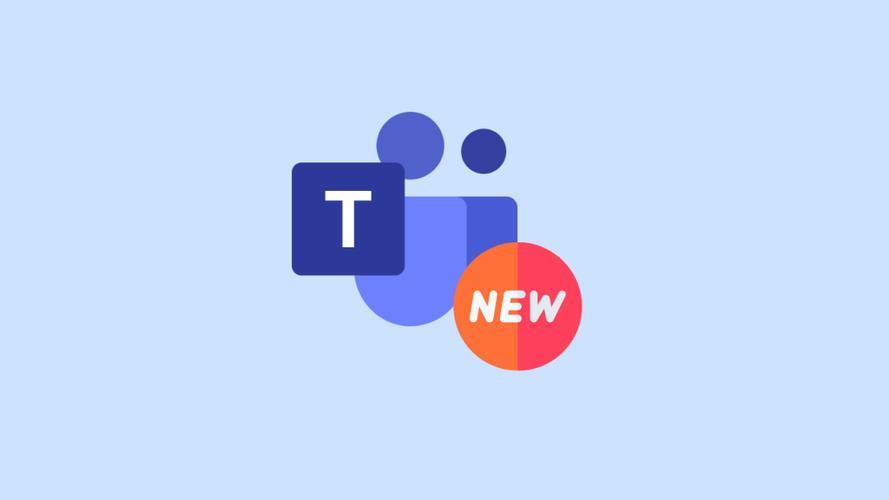
жҸҗй«ҳTeamsеӨҡдәәи§Ҷйў‘дјҡи®®иҙЁйҮҸзҡ„жҠҖе·§
еҰӮдҪ•зЁіе®ҡи§Ҷйў‘иҙЁйҮҸйҒҝе…ҚеҚЎйЎҝжҲ–жЁЎзіҠ
- дјҳеҢ–зҪ‘з»ңиҝһжҺҘпјҢеҮҸ少延иҝҹпјҡи§Ҷйў‘йҖҡиҜқиҙЁйҮҸдёҺзҪ‘з»ңзЁіе®ҡжҖ§еҜҶеҲҮзӣёе…ігҖӮдёәдәҶйҒҝе…Қи§Ҷйў‘еҚЎйЎҝжҲ–жЁЎзіҠпјҢзЎ®дҝқдҪҝз”ЁжңүзәҝзҪ‘з»ңиҝһжҺҘиҖҢйқһWi-FiпјҢе°Өе…¶жҳҜеңЁеӨҡдәәи§Ҷйў‘дјҡи®®дёӯгҖӮиӢҘеҸӘиғҪдҪҝз”Ёж— зәҝзҪ‘з»ңпјҢе°ҪйҮҸйҖүжӢ©5GHzйў‘ж®өпјҢе®ғзӣёиҫғдәҺ2.4GHzйў‘ж®өжҸҗдҫӣжӣҙй«ҳзҡ„йҖҹеәҰе’ҢжӣҙдҪҺзҡ„е№Іжү°гҖӮжӯӨеӨ–пјҢзЎ®дҝқеңЁдјҡи®®еүҚе…ій—ӯе…¶д»–еҚ з”ЁеёҰе®Ҫзҡ„еә”з”ЁпјҲеҰӮдёӢиҪҪгҖҒжөҒеӘ’дҪ“ж’ӯж”ҫзӯүпјүгҖӮ
- и°ғж•ҙи§Ҷйў‘еҲҶиҫЁзҺҮд»ҘйҖӮеә”зҪ‘з»ңеёҰе®ҪпјҡеңЁTeamsдёӯпјҢи§Ҷйў‘йҖҡиҜқзҡ„з”»йқўиҙЁйҮҸе’ҢеёҰе®Ҫжңүе…ігҖӮиӢҘйҒҮеҲ°зҪ‘з»ңзҠ¶еҶөдёҚдҪіпјҢеҸҜеңЁи§Ҷйў‘и®ҫзҪ®дёӯйҖүжӢ©йҷҚдҪҺи§Ҷйў‘еҲҶиҫЁзҺҮпјҢйҖҡеёё720pжҲ–жӣҙдҪҺеҲҶиҫЁзҺҮиғҪжңүж•ҲеҮҸе°‘еҚЎйЎҝ并жҸҗй«ҳжөҒз•…еәҰгҖӮTeamsдјҡиҮӘеҠЁж №жҚ®зҪ‘з»ңзҠ¶еҶөи°ғж•ҙи§Ҷйў‘иҙЁйҮҸпјҢз”ЁжҲ·д№ҹеҸҜжүӢеҠЁи°ғж•ҙи§Ҷйў‘и®ҫзҪ®пјҢйҷҚдҪҺеҲҶиҫЁзҺҮжқҘзЎ®дҝқи§Ҷйў‘жөҒз•…гҖӮ
- дҪҝз”ЁTeamsзҡ„иҮӘеҠЁеёҰе®ҪйҖӮеә”еҠҹиғҪпјҡTeamsж”ҜжҢҒиҮӘеҠЁжЈҖжөӢе’Ңи°ғж•ҙи§Ҷйў‘иҙЁйҮҸд»ҘйҖӮеә”зҪ‘з»ңеёҰе®Ҫжғ…еҶөгҖӮеҪ“зҪ‘з»ңжіўеҠЁж—¶пјҢTeamsдјҡиҮӘеҠЁйҷҚдҪҺи§Ҷйў‘еҲҶиҫЁзҺҮжҲ–и°ғж•ҙз”»йқўеҲ·ж–°зҺҮпјҢд»ҺиҖҢйҒҝе…ҚеҚЎйЎҝжҲ–йҹіи§Ҷйў‘дёҚеҗҢжӯҘзҡ„жғ…еҶөгҖӮеҰӮжһңзҪ‘з»ңиҫғе·®пјҢеҸҜд»Ҙе°қиҜ•е…ій—ӯи§Ҷйў‘жҲ–дҪҝз”Ёйҹійў‘йҖҡиҜқжЁЎејҸпјҢйҒҝе…ҚеңЁи§Ҷйў‘иҙЁйҮҸиҝҮдҪҺж—¶еҪұе“Қдјҡи®®дҪ“йӘҢгҖӮ
еҗҲзҗҶеҲҶй…ҚеёҰе®Ҫд»Ҙж”ҜжҢҒй«ҳжё…еӨҡдәәйҖҡиҜқ
- дәҶи§ЈжҜҸдҪҚдёҺдјҡиҖ…зҡ„еёҰе®ҪйңҖжұӮпјҡеӨҡдәәи§Ҷйў‘дјҡи®®ж—¶пјҢжҜҸдёӘеҸӮдјҡиҖ…зҡ„и§Ҷйў‘иҙЁйҮҸйғҪеҚ з”ЁдёҖе®ҡеёҰе®ҪгҖӮеҜ№дәҺеӨ§и§„жЁЎдјҡи®®пјҲеҰӮ50дәәд»ҘдёҠзҡ„дјҡи®®пјүпјҢеҸҜд»ҘиҖғиҷ‘еҗҜз”Ёз”»е»Ҡи§ҶеӣҫжҲ–и®©йқһеҸ‘иЁҖдәәе…ій—ӯи§Ҷйў‘пјҢд»…дҝқз•ҷжңҖйҮҚиҰҒзҡ„еҸ‘иЁҖдәәи§Ҷйў‘з”»йқўпјҢеҮҸе°‘еёҰе®ҪеҚ з”ЁгҖӮжӯӨеӨ–пјҢдё»жҢҒдәәеҸҜд»Ҙе»әи®®еҸӮдјҡиҖ…дҪҝз”ЁдҪҺиҙЁйҮҸйҹійў‘жЁЎејҸпјҢйҷҚдҪҺеёҰе®ҪйңҖжұӮгҖӮ
- еҗҜз”ЁзҪ‘з»ңжөҒйҮҸз®ЎзҗҶе’ҢеёҰе®Ҫдјҳе…Ҳзә§жҺ§еҲ¶пјҡдёҖдәӣдјҒдёҡзҪ‘з»ңжҸҗдҫӣеёҰе®Ҫдјҳе…Ҳзә§и®ҫзҪ®пјҢеҸҜд»ҘйҖҡиҝҮQoSпјҲжңҚеҠЎиҙЁйҮҸпјүеҜ№Teamsзҡ„йҹіи§Ҷйў‘жөҒйҮҸиҝӣиЎҢдјҳе…ҲеӨ„зҗҶпјҢзЎ®дҝқиҜӯйҹідёҺи§Ҷйў‘дёҚдјҡеӣ еёҰе®ҪдёҚзЁіе®ҡиҖҢеҸ—еҲ°еҪұе“ҚгҖӮеҰӮжһңдјҒдёҡзҪ‘з»ңи®ҫеӨҮж”ҜжҢҒпјҢз®ЎзҗҶе‘ҳеҸҜд»Ҙй…ҚзҪ®зҪ‘з»ңи®ҫеӨҮпјҢе°Ҷйҹіи§Ҷйў‘жөҒйҮҸи®ҫдёәдјҳе…Ҳзә§жөҒйҮҸпјҢдҝқиҜҒдјҡи®®иҙЁйҮҸгҖӮ
- дјҳеҢ–家еәӯзҪ‘з»ңзҺҜеўғйҒҝе…ҚжӢҘе өпјҡеңЁе®¶еәӯжҲ–иҝңзЁӢе·ҘдҪңзҺҜеўғдёӯпјҢе°Өе…¶йңҖиҰҒзЎ®дҝқзҪ‘з»ңиҝһжҺҘдё“з”ЁжҖ§гҖӮйҒҝе…ҚеӨҡдәәеҗҢж—¶дҪҝз”ЁеҗҢдёҖзҪ‘з»ңиҝӣиЎҢеӨ§жөҒйҮҸжҙ»еҠЁпјҲеҰӮй«ҳжё…и§Ҷйў‘ж’ӯж”ҫгҖҒеңЁзәҝжёёжҲҸзӯүпјүпјҢ并е°ҪеҸҜиғҪеҮҸе°‘Wi-Fiи®ҫеӨҮж•°йҮҸгҖӮиӢҘдҪҝз”ЁWi-FiзҪ‘з»ңпјҢеҠЎеҝ…зЎ®дҝқжҺҘе…ҘзӮ№зҡ„дҝЎеҸ·ејәеәҰи¶іеӨҹпјҢд»ҘеҮҸе°‘зҪ‘з»ңжіўеҠЁе’Ңи§Ҷйў‘иҙЁйҮҸй—®йўҳгҖӮ
дјҡи®®дёӯдҪҝз”ЁиҷҡжӢҹиғҢжҷҜж—¶зҡ„жҖ§иғҪе»әи®®
- йҖүжӢ©йҖӮеҗҲзҡ„иҷҡжӢҹиғҢжҷҜпјҢйҒҝе…ҚиҝҮеәҰеӨҚжқӮпјҡиҷҡжӢҹиғҢжҷҜеҸҜжҸҗеҚҮдјҡи®®зҡ„йҡҗз§ҒжҖ§дёҺдё“дёҡж„ҹпјҢдҪҶд№ҹдјҡеҚ з”Ёи®Ўз®—иө„жәҗгҖӮдёәдәҶйҒҝе…ҚеҪұе“Қи§Ҷйў‘иҙЁйҮҸпјҢе»әи®®йҖүжӢ©з®ҖеҚ•дё”дёҚдјҡиҝҮеәҰеҚ з”Ёи®Ўз®—жңәиө„жәҗзҡ„иғҢжҷҜеӣҫжЎҲпјҲеҰӮеҠһе…¬е®ӨиғҢжҷҜгҖҒиҮӘ然йЈҺжҷҜзӯүпјүгҖӮеӨҚжқӮзҡ„еҠЁжҖҒиғҢжҷҜгҖҒзү№ж•ҲжҲ–иҝҮдәҺйІңиүізҡ„иғҢжҷҜдјҡж¶ҲиҖ—жӣҙеӨҡCPUе’ҢGPUиө„жәҗпјҢеҜјиҮҙз”»йқўеҚЎйЎҝжҲ–жЁЎзіҠгҖӮ
- ејҖеҗҜиғҢжҷҜжЁЎзіҠиҖҢйқһиғҢжҷҜжӣҙжҚўпјҡдёәдәҶжңҖеӨ§зЁӢеәҰйҷҚдҪҺжҖ§иғҪж¶ҲиҖ—пјҢз”ЁжҲ·еҸҜйҖүжӢ©еҗҜз”ЁвҖңжЁЎзіҠиғҢжҷҜвҖқеҠҹиғҪпјҢиҖҢйқһйҖүжӢ©иҮӘе®ҡд№үиғҢжҷҜеӣҫзүҮжҲ–еҠЁз”»иғҢжҷҜгҖӮиғҢжҷҜжЁЎзіҠеҠҹиғҪеҸӘйңҖиҪ»еҫ®и°ғж•ҙж‘„еғҸеӨҙз”»йқўпјҢдҪҝиғҢжҷҜжЁЎзіҠеӨ„зҗҶпјҢеҮ д№ҺдёҚеҜ№зі»з»ҹжҖ§иғҪдә§з”ҹиҙҹжӢ…пјҢйқһеёёйҖӮеҗҲдҪҺй…ҚзҪ®и®ҫеӨҮе’ҢзҪ‘з»ңжқЎд»¶дёӢдҪҝз”ЁгҖӮ
- еҚҮзә§зЎ¬д»¶и®ҫеӨҮд»Ҙеә”еҜ№еӨҚжқӮиғҢжҷҜеӨ„зҗҶпјҡдҪҝз”ЁиҷҡжӢҹиғҢжҷҜж—¶пјҢдҪҺжҖ§иғҪзҡ„и®ҫеӨҮеҸҜиғҪеҜјиҮҙи§Ҷйў‘иҙЁйҮҸдёӢйҷҚгҖӮиӢҘйңҖиҰҒйў‘з№ҒдҪҝз”ЁиҷҡжӢҹиғҢжҷҜ并确дҝқиҙЁйҮҸпјҢеҸҜд»ҘиҖғиҷ‘еҚҮзә§и®Ўз®—жңәзҡ„CPUгҖҒGPUгҖҒеҶ…еӯҳзӯү硬件и®ҫеӨҮпјҢе°Өе…¶жҳҜеӨ„зҗҶеҷЁе’ҢжҳҫеҚЎжҖ§иғҪиҫғејәзҡ„з”өи„‘пјҢиғҪеӨҹжӣҙжөҒз•…ең°ж”ҜжҢҒиғҢжҷҜжӣҝжҚўжҲ–еӨҚжқӮеӣҫеғҸеӨ„зҗҶгҖӮTeamsе®ҳж–№е»әи®®иҮіе°‘дҪҝз”ЁеёҰжңүIntel Core i5жҲ–еҗҢзӯүзә§еӨ„зҗҶеҷЁзҡ„и®ҫеӨҮпјҢд»ҘзЎ®дҝқиҷҡжӢҹиғҢжҷҜйЎәз•…иҝҗиЎҢгҖӮ
- е®ҡжңҹжӣҙж–°Teamsе®ўжҲ·з«ҜдёҺи®ҫеӨҮй©ұеҠЁпјҡзЎ®дҝқTeamsе®ўжҲ·з«Ҝе’Ңи®ҫеӨҮй©ұеҠЁдҝқжҢҒжңҖж–°зүҲжң¬пјҢжңүеҠ©дәҺжҸҗеҚҮеә”з”ЁжҖ§иғҪпјҢеҮҸе°‘и§Ҷйў‘йҖҡиҜқдёӯзҡ„еҚЎйЎҝгҖӮжӣҙж–°еҗҺзҡ„TeamsзүҲжң¬йҖҡеёёдјҳеҢ–дәҶеҜ№иҷҡжӢҹиғҢжҷҜзҡ„ж”ҜжҢҒпјҢеҗҢж—¶жӣҙж–°еӣҫеҪўй©ұеҠЁе’Ңзі»з»ҹдјҳеҢ–д№ҹиғҪжңүж•ҲжҸҗеҚҮи§Ҷйў‘дјҡи®®дҪ“йӘҢпјҢйҒҝе…Қз”ұдәҺж—§зүҲиҪҜ件兼容жҖ§й—®йўҳеҪұе“ҚиғҢжҷҜеӨ„зҗҶж•ҲжһңгҖӮ
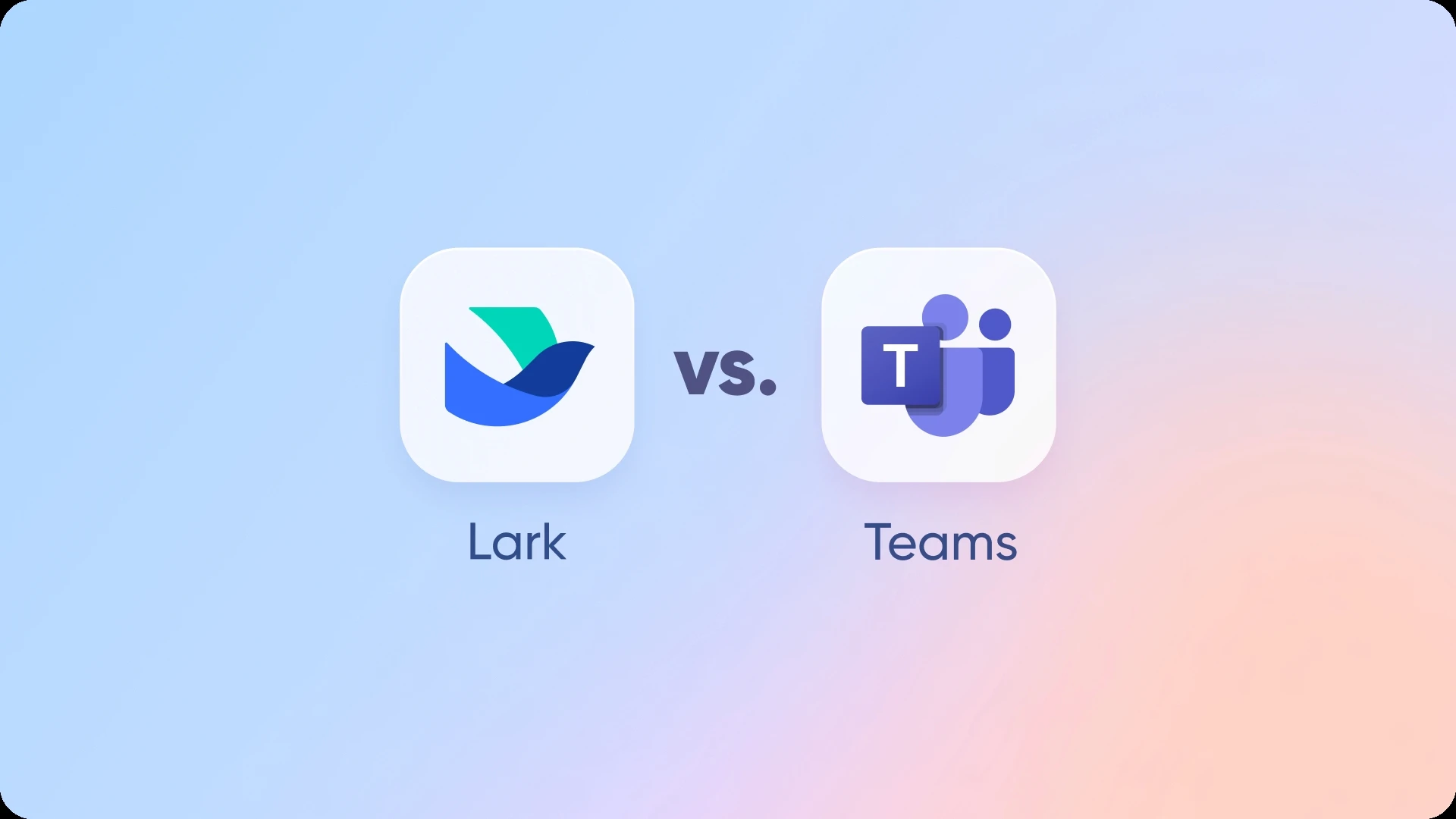
еҰӮдҪ•еңЁTeamsдёӯејҖеҗҜеӨҡдәәи§Ҷйў‘йҖҡиҜқпјҹ
еңЁTeamsдёӯејҖеҗҜеӨҡдәәи§Ҷйў‘йҖҡиҜқпјҢйҰ–е…Ҳжү“ејҖTeamsеә”з”ЁпјҢзӮ№еҮ»вҖңдјҡи®®вҖқжҲ–вҖңеҠ е…Ҙдјҡи®®вҖқжҢүй’®гҖӮйҖүжӢ©дёҖдёӘе·Іе®үжҺ’зҡ„дјҡи®®жҲ–ејҖе§Ӣж–°зҡ„дјҡи®®гҖӮзӮ№еҮ»вҖңи§Ҷйў‘еӣҫж ҮвҖқеҗҜеҠЁи§Ҷйў‘пјҢ并йӮҖиҜ·еҸӮдёҺиҖ…еҠ е…ҘгҖӮ
TeamsиғҪе®№зәіеӨҡе°‘дәәеҗҢж—¶иҝӣиЎҢи§Ҷйў‘йҖҡиҜқпјҹ
Teamsж”ҜжҢҒжңҖеӨҡ49дәәеҗҢж—¶еңЁи§Ҷйў‘дјҡи®®дёӯжҳҫзӨәпјҢи§Ҷи®ҫеӨҮе’ҢзҪ‘з»ңзҠ¶еҶөиҖҢе®ҡгҖӮ
Teamsи§Ҷйў‘йҖҡиҜқиҙЁйҮҸе·®жҖҺд№ҲеҠһпјҹ
жЈҖжҹҘзҪ‘з»ңиҝһжҺҘжҳҜеҗҰзЁіе®ҡпјҢе…ій—ӯе…¶д»–еҚ з”ЁеёҰе®Ҫзҡ„еә”з”ЁзЁӢеәҸпјҢ并确дҝқи®ҫеӨҮй©ұеҠЁзЁӢеәҸе’ҢTeamsеә”з”ЁйғҪжҳҜжңҖж–°зүҲжң¬гҖӮ
еҰӮдҪ•еңЁTeamsдёӯйӮҖиҜ·еҸӮдёҺиҖ…еҠ е…Ҙи§Ҷйў‘дјҡи®®пјҹ
еңЁдјҡи®®е®үжҺ’дёӯйҖүжӢ©вҖңйӮҖиҜ·еҸӮдёҺиҖ…вҖқпјҢиҫ“е…Ҙз”өеӯҗйӮ®д»¶жҲ–Teamsз”ЁжҲ·еҗҚпјҢеҸ‘йҖҒйӮҖиҜ·гҖӮеҸӮдёҺиҖ…еҸҜд»ҘзӮ№еҮ»й“ҫжҺҘеҠ е…Ҙдјҡи®®гҖӮ
еҰӮдҪ•еңЁTeamsдёӯеұҸи”Ҫи§Ҷйў‘йҖҡиҜқдёӯзҡ„еҷӘйҹіпјҹ
дҪҝз”ЁTeamsдёӯзҡ„вҖңеҷӘйҹіжҠ‘еҲ¶вҖқеҠҹиғҪпјҢзӮ№еҮ»и®ҫзҪ®пјҢйҖүжӢ©вҖңи®ҫеӨҮвҖқ并еҗҜз”ЁвҖңй«ҳвҖқеҷӘйҹіжҠ‘еҲ¶пјҢеё®еҠ©еҮҸе°‘иғҢжҷҜеҷӘйҹігҖӮ